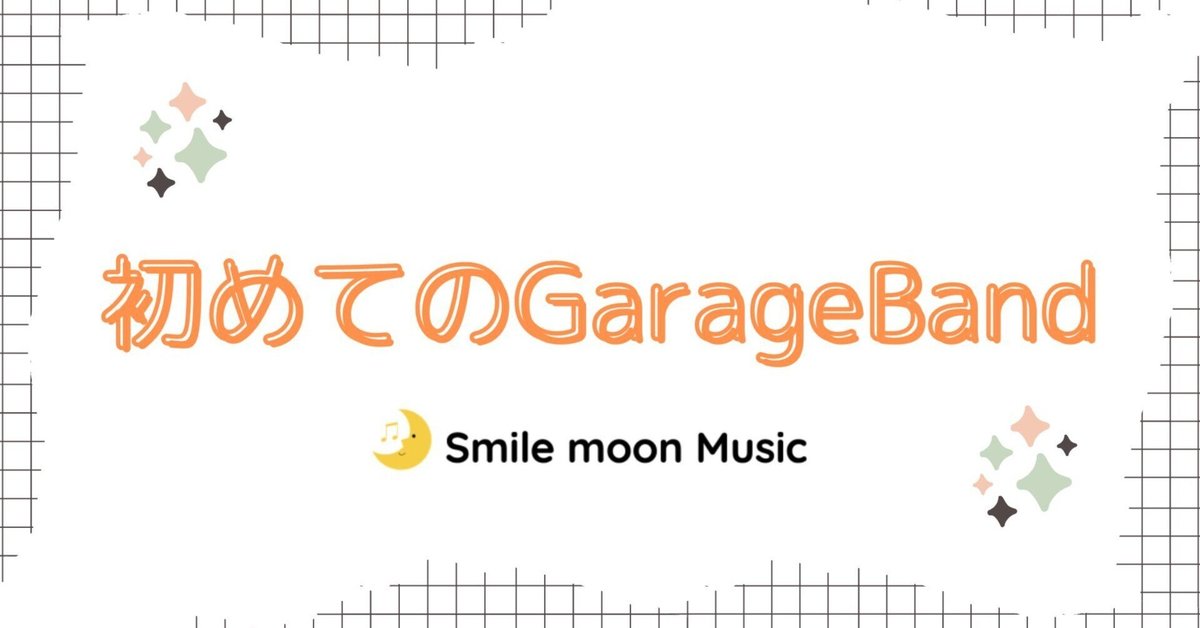
【2】GarageBandの画面に慣れよう!
はじめに
こんにちは!山梨県山梨市の音楽教室「Smile moon Music」です。
普段、教室ではギターやウクレレ、DTMなどを教えています。
ここでは初めてGarageBandに触れる方に操作方法をご紹介します。
ぜひDTMの無限の世界へ一緒に飛び込みましょう!
GarageBandはiOS版とMacOS版がありますが、
ここではMacOS版を取り上げています。
GarageBandの画面に慣れよう
今回のテーマはGarageBandの制作画面について。これからこの画面を毎回見ることになるので、それぞれの項目や機能をしっかり把握しておきましょう!
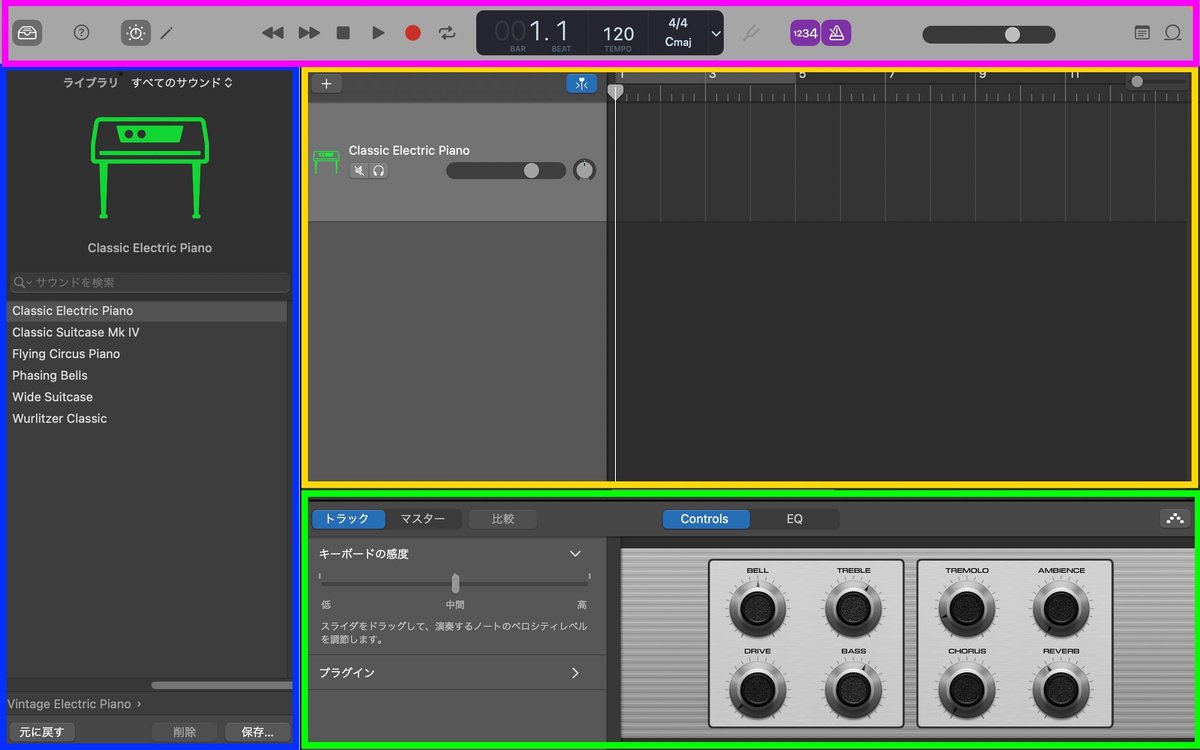
・コントロールバー(ピンク枠)
再生や録音、テンポや拍子の設定をする項目です。特に真ん中のメーター表示はよく見る場所なので、慣れておきましょう。
・ライブラリ(青枠)
楽器を選択する画面です。GarageBand内に収録されている音源から希望の楽器を選択します。大きなカテゴリーから自分が使いたい楽器を選んでいくと分かりやすいです。膨大な量なので、どんな楽器が入っているか、時間があるときに少しずつ音を出して確認してみましょう。これだけでもすごく楽しいです!
・トラックエリア(黄色枠)
音のデータが入る場所です。右に行けば行くほど時間が進んでいく仕組みです。「トラック」というのが1つの楽器を表しています。トラックは増やすことができ、楽器が増えることで豪華なサウンドになります。
・エディタ(黄緑枠)
トラックの内容をより詳しく編集する画面です。最初はつまみが複雑に感じるかもしれませんが、ゆっくり理解していきましょう。最終的なミックスをする時もエディタを使用します。
おわりに
いかがでしょうか。それぞれの領域に役割があるのが分かりましたね。次回からいよいよ実際に音を入力していきたいと思います!
この記事が気に入ったらサポートをしてみませんか?
